CCIE理论-第七篇-SD-WAN网络(二)
首先回顾一波SD-WAN里面的几个主要角色
1.Vmanage
2.vsmart
3.vbond
4.vedge
其中,vbond和vedge实际上是一个东西
这次主要演示的是命令的版本
因为无论怎么升级,更新换代,底层是不会变的
web界面变来变去那是肯定的
其中.SD-WAN里面会携带两个自有的VPN
这个VPN在前面特地提过,实际上就是VRF
分别是VPN0,VPN512
VPN0:连接广域网的VPN(VRF)
VPN512:管理VPN(VRF) -ssh
环境


两个VPN,自带的
SDWAN标准三件套

第一个 site-id嘛 群组ID
system-ip 类似RID的东西,不能重复
域,一定要在同一个域里面-thinkmo.cn
为什么要在同一个域呢,其实就是同一个公司呀,你得有认证证书呀,不同的域的认证证书是不一样的

指定Vbond,这里的Vbond对应的是vpn0(因为他是跑业务的)
vpn512只是单纯用来做管理,就跟带外管理这样的感觉

完事之后,就得提交
这个就像华为高端交换机里面的那样,你得提交
就防止有些,你一打错一生效,全公司他妈的都给你干断网了
show run展示
跑业务的搞完了,到搞管理id了
VPN512
其实跟之前的路由器交换机差不的哈哈
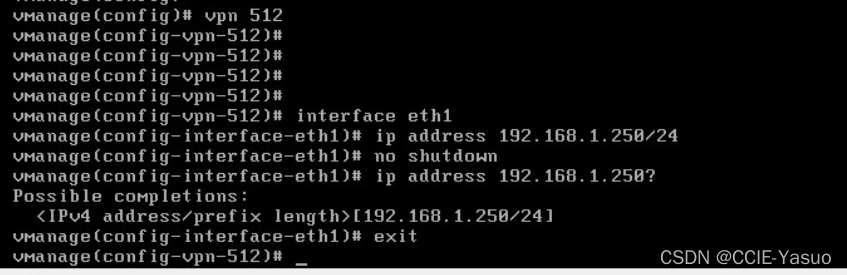
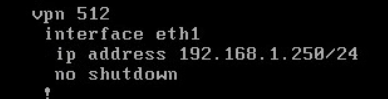
TAG:vpn512是专属的管理接口,SSH默认打开,不需要手动开启
Vedge
其实初始化的配置都一模一样,只是有一点点的区别

这里的vedge我们给他手动指定成vbond(默认情况下为vedge)
后面的vpn512就懒得写了
Vsmart
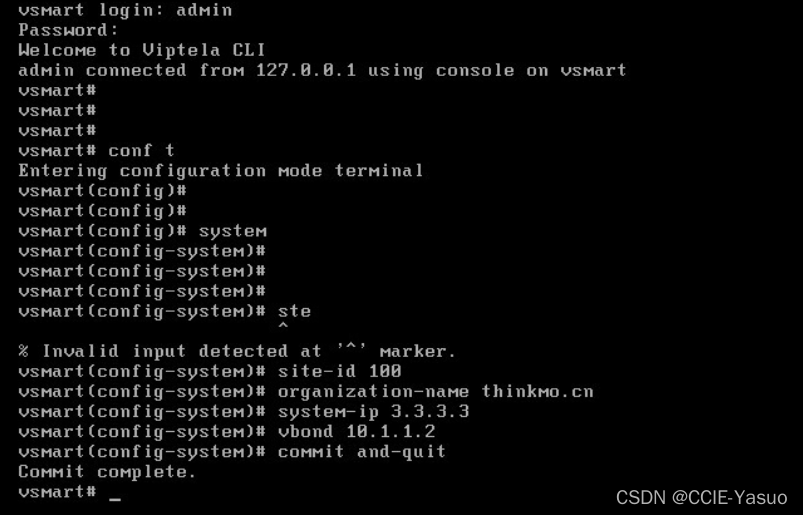

底层呢就搞完了(相当于console)
然后呢,虚拟机就可以扔一边去了,用ssh就行了
然后把他们三个的VPN0的IP弄上,这里就是说的建立underlay网络互通(底层!!!)
安全认证
毕竟一个网络内可以用多个SDWAN,对叭
所以呢,vmanage要和他们两个关联起来
认证过程呢就是
首先在Vmanage上,有个CA服务器,也可以自己搭建一个
然后生成一个根证书
然后其他设备收到根证书後
会生成一个CSR的请求
然后收到后就会给证书签名(完成)
弄个根证书~(vmanage)
他这个是linux的shell,贼复杂,很多东西
首先进入vshell模式下
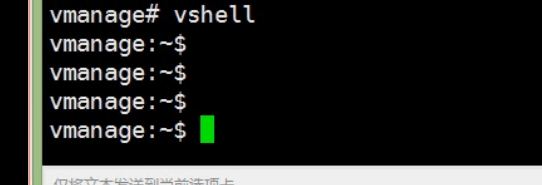
相当于进去到linux的内核了

生成一个密钥(key)
然后做一个根证书,加密方式为sha256

这个东西比较负责
但是他实际上是linux里面的shell语句的格式
所以这个不需要背,实际工作中也会有配置模板给你复制的
其中,这个ROOTCA,pem就是他的根证书
TAG:如果有CA服务器,那么这个步骤不需要做
证书做完啦,那,就得装啦
(Vmanage也得安装,自己给自己安装,自己提供,自己用)
Vmanage
requset root-cert-chain uninstall(先把默认的存在的删了先)
request root-cert-chain install home/admin/ROOTCA.pem
安装根证书
vBound
通过远程获取根证书认证
requset root-cert-chain uninstall 删掉本地的
requset root-cert-chain install scp://admin@10.1.1.1://home/admin/ROOTCA.pem
安装根证书 从10.1.1.1的下面的那个具体路径获取
输入域10.1.1.1的密码:admin
根证书搞完了,那就到CSR了
vmanage
request csr upload /home/admin/vmanage.csr
输完之后还有输入域一开始写的域

vBound
实际上一样的,只是多了远程IP以及路径而已
request cs ruplpa dscp://admin@10.1.1.1:/home/admin/vbound.cs
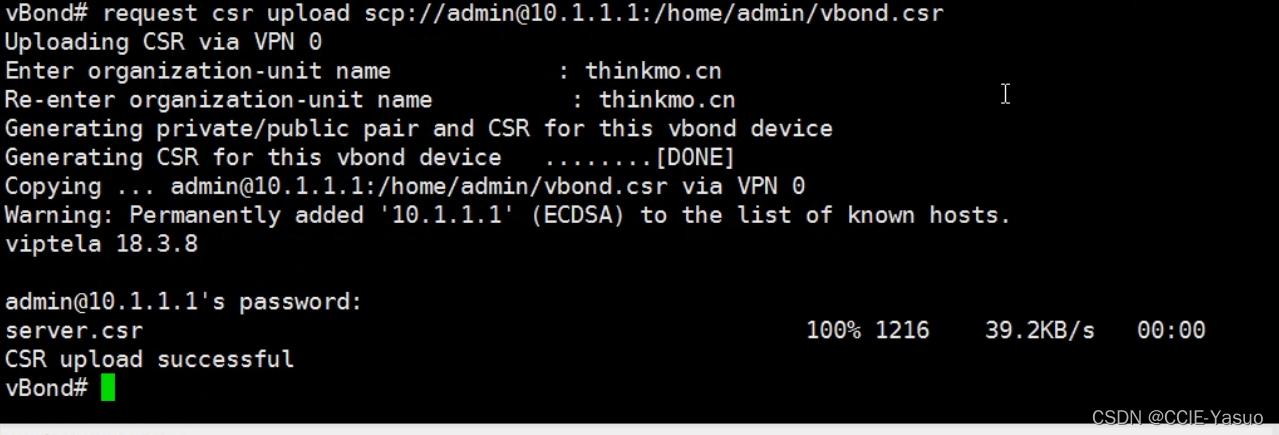
Vsmart
request cs ruplpa dscp://admin@10.1.1.1:/home/admin/vsmart.cs
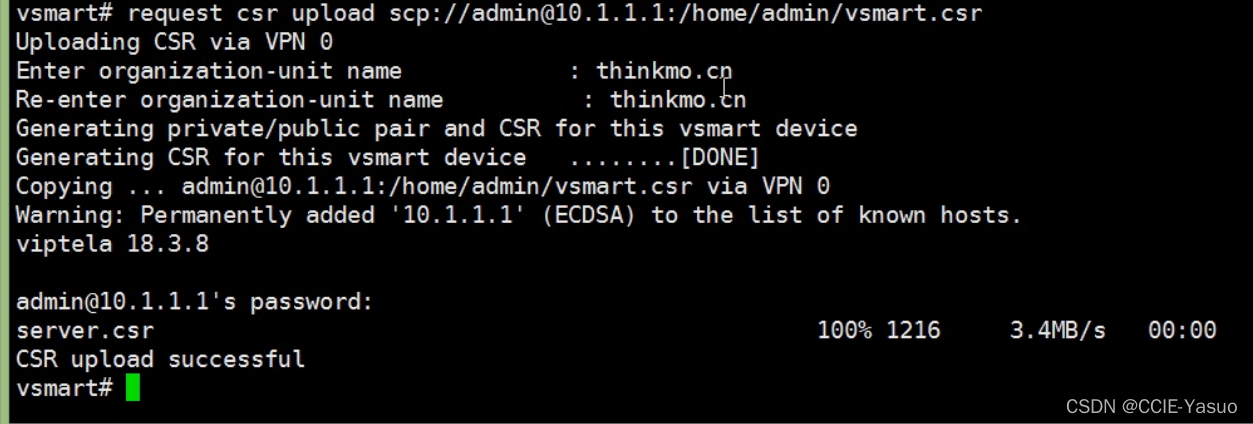
验证
然后回去到vmanage上看,验证一下

CSR搞完了,那就到签名回复了
vmanage
三个签署都是在vmanage上做
vshell
1.openssl x509 -req -in vmanage..csr \
2. -CA ROOTCA.pem CAkey ROOTCA.key -CAcreateserial \
3. out vmanage.crt -days 500 -sha256
注意空格,是有空格的

签名成功
vsmart和vbound

验证

注册信息,安全程序搞完了,那得安装使用呀
vmanage

vbound
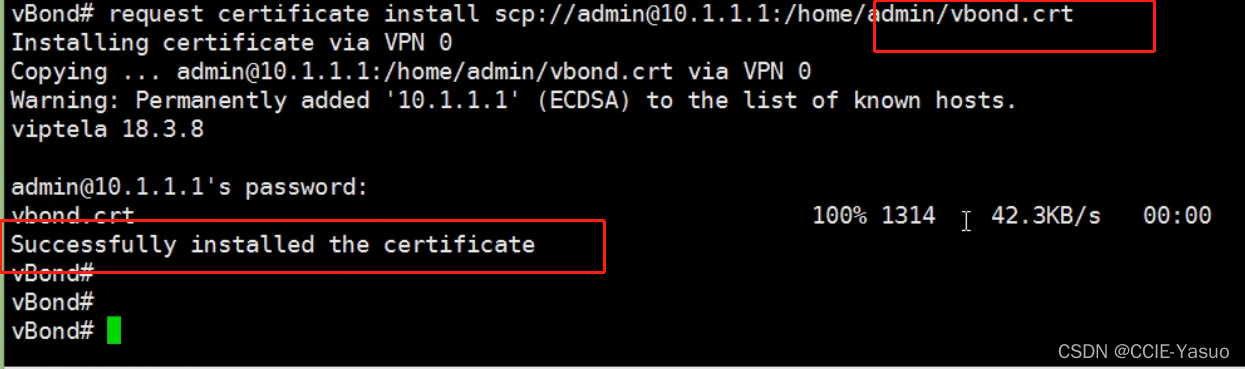
vsmart

展示一下WEB界面


看到没,vmanage已经有了
但是vbound和vsmart还没
这里需要设置一下
这个放到下一章讲
到了这,认证功能,算是完成了,初始化是搞完了








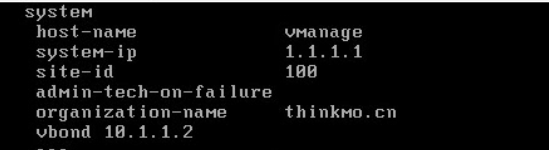















 881
881











 被折叠的 条评论
为什么被折叠?
被折叠的 条评论
为什么被折叠?










